Seleziona rapidamente i paragrafi non di intestazione in Word
Kutools for Word
Con l'utilità Seleziona Paragrafi senza Intestazioni di Kutools per Word, puoi selezionare rapidamente tutti i paragrafi non di intestazione dal documento corrente con un solo clic.
Seleziona tutti i paragrafi non di intestazione nell'intero documento.
Seleziona tutti i paragrafi non di intestazione da una selezione del documento corrente.
Clicca su Kutools > Paragrafi > Seleziona Paragrafi senza Intestazioni. Vedi screenshot:

Seleziona tutti i paragrafi non di intestazione nell'intero documento.
Supponendo che ci siano intestazioni nel tuo documento Word e tu voglia selezionare solo tutti i paragrafi non di intestazione in questo documento, puoi farlo rapidamente come segue:
1. Clicca su Kutools > Paragrafi > Seleziona Paragrafi senza Intestazioni.
2. Apparirà una finestra di dialogo di Kutools per Word per informarti quanti paragrafi non di intestazione sono stati selezionati nel documento corrente. Clicca OK per chiuderla.
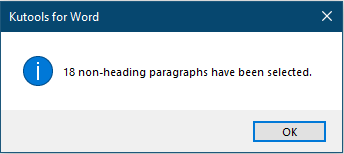
Quindi, tutti i paragrafi non di intestazione saranno selezionati nel documento corrente. Vedi gli screenshot qui sotto.
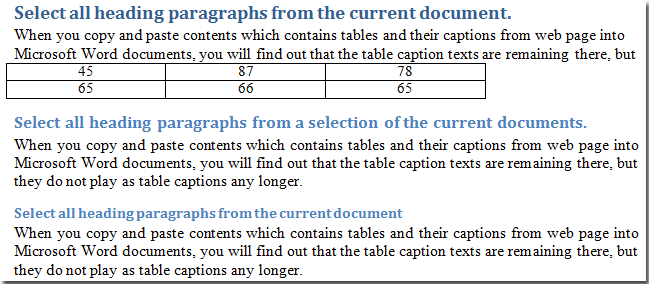 | |
 |
Seleziona tutti i paragrafi non di intestazione da una selezione del documento corrente.
1. Seleziona una parte del documento e clicca su Kutools > Paragrafi > Seleziona Paragrafi senza Intestazioni.
2. Apparirà una finestra di dialogo di Kutools per Word per informarti quanti paragrafi non di intestazione sono stati selezionati. Clicca OK per chiuderla.
Quindi, i paragrafi non di intestazione nell'intervallo selezionato verranno selezionati immediatamente. Vedi gli screenshot:
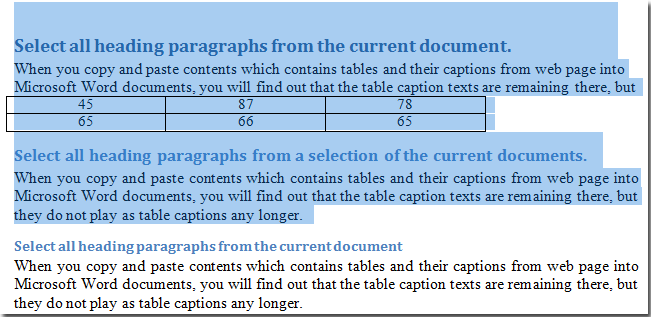 |
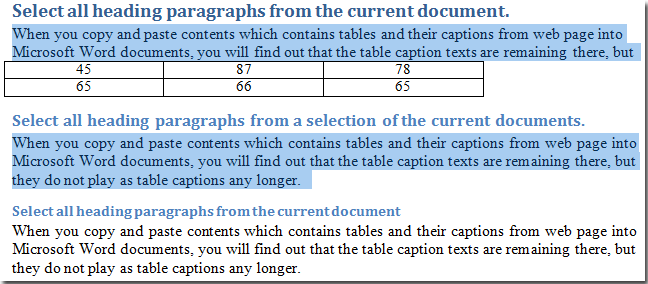 |
I migliori strumenti per la produttività in Office
Kutools per Word - Porta la tua esperienza Word a un livello superiore con oltre 100 funzioni straordinarie!
🤖 Funzionalità AI di Kutools: Assistente AI / Assistente in Tempo Reale / Super Lucida (Mantieni formato) / Super Traduci (Mantieni formato) / Redazione AI / Correzione AI...
📘 Padronanza del documento: Dividi le pagine / Unisci Documenti / Esporta selezione in vari formati (PDF/TXT/DOC/HTML...) / Converti in batch in PDF...
✏ Modifica dei contenuti: Trova e sostituisci in batch su più file / Ridimensiona tutte le immagini / Trasponi le righe e le colonne delle tabelle / Converti Tabella in Testo...
🧹 Pulizia senza sforzo: Elimina rapidamente Spazi Extra / Interruzioni di sezione / Caselle di testo / Collegamenti ipertestuali / Per altri strumenti di rimozione, consulta il gruppo Rimuovi...
➕ Inserimenti creativi: Inserisci separatori delle migliaia / Caselle di Controllo / Pulsanti di Opzione / Codice QR / Codice a Barre / Più immagini / Scopri altro nel gruppo Inserisci...
🔍 Selezioni precise: Individua pagine specifiche / Tabelle / Forme / Paragrafi di Intestazione / Migliora la navigazione con altre funzioni di Seleziona...
⭐ Miglioramenti avanzati: Vai a qualsiasi posizione / Inserimento automatico di testo ripetitivo / Passa da una finestra di documento all'altra /11 strumenti di conversione...

I migliori strumenti per la produttività in Office
Kutools per Word - 100+ Strumenti per Word
- 🤖 Funzionalità AI di Kutools: Assistente AI / Assistente in Tempo Reale / Super Lucida / Super Traduci / Redazione AI / Correzione AI
- 📘 Padronanza del documento: Dividi le pagine / Unisci Documenti / Converti in batch in PDF
- ✏ Modifica dei contenuti: Trova e sostituisci in batch / Ridimensiona tutte le immagini
- 🧹 Pulizia senza sforzo: Rimuovi Spazi Extra / Rimuovi Interruzioni di sezione
- ➕ Inserimenti creativi: Inserisci separatori delle migliaia / Inserisci Caselle di Controllo / Crea Codici QR